В этом руководстве мы объясним, как решить довольно раздражающую проблему. Рассказываем, что следует делать, если сообщения WhatsApp не приходят на ваш мобильный телефон из-за того, что уведомления отключены или возникла проблема с приложением. Читайте дальше!
Что делать, если сообщения WhatsApp не приходят
Существует множество причин, по которым сообщения WhatsApp не доходят до вашего мобильного телефона. Это может быть связано с проблемами сети, настройками устройства или самой платформой приложения. Ниже мы объясним, что необходимо выполнить для устранения или, по крайней мере, правильной диагностики этой неисправности. Начнем с самых простых проверок, а далее рассмотрим более сложные решения.
Проверьте подключение к Интернету
Первое, что вам следует сделать, это проверить наличие подключения к Интернету. Самый быстрый способ сделать это — отправить сообщение в WhatsApp и посмотреть, получит ли его другой человек. Если все работает так, как и ожидалось, проблема, вероятно, кроется в чем-то другом.
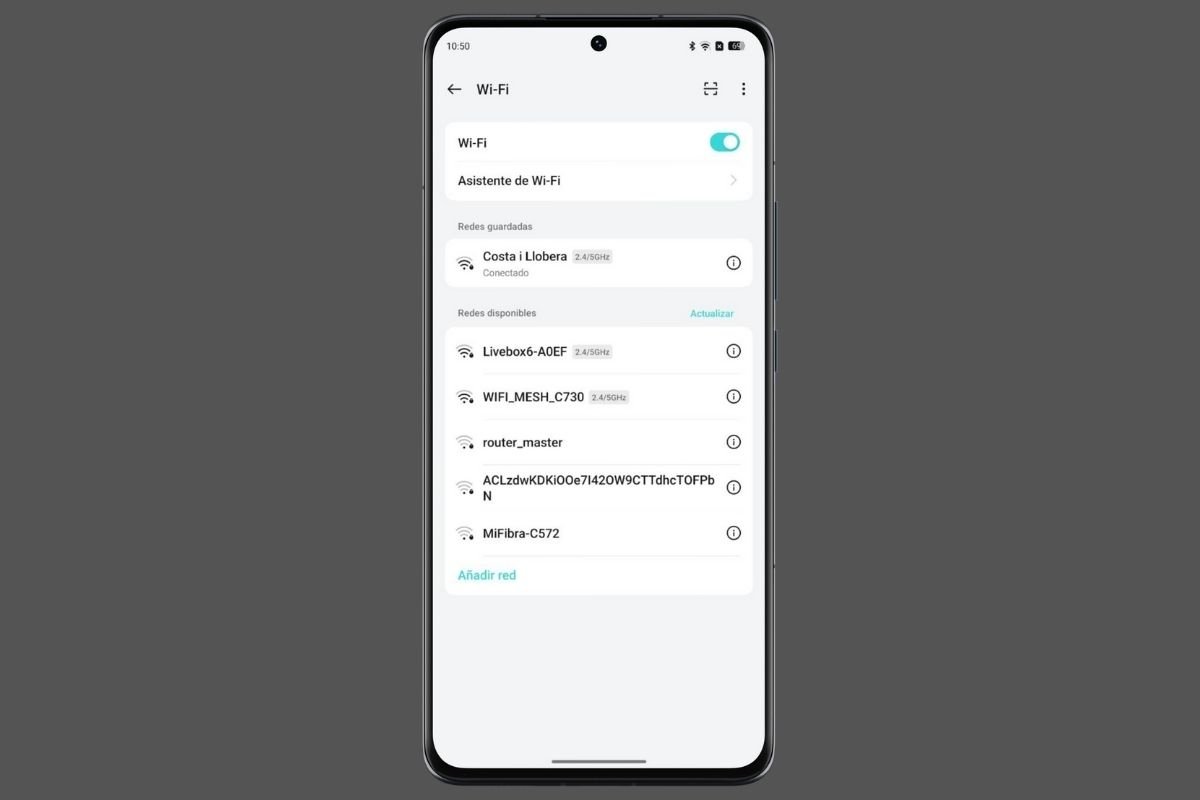 Проверьте подключение к Интернету, чтобы получать уведомления WhatsApp
Проверьте подключение к Интернету, чтобы получать уведомления WhatsApp
Также рекомендуем зайти в раздел «Подключение» в настройках вашего телефона Android и проверить, правильно ли вы подключены к сети Wi-Fi. Как правило, ваш мобильный телефон укажет вам это в этом разделе. Еще один момент, который следует проверить, — это мобильные данные. Если у вас плохое покрытие и ваш оператор не справляется, сообщения WhatsApp могут не приходить. Это нормально.
Проверьте статус режима полета
Режим полета полезен, чтобы полностью отключить телефон. Если вы оставили его включенным, сообщения WhatsApp не будут приходить. Это происходит потому, что режим полета прерывает все внешние соединения.
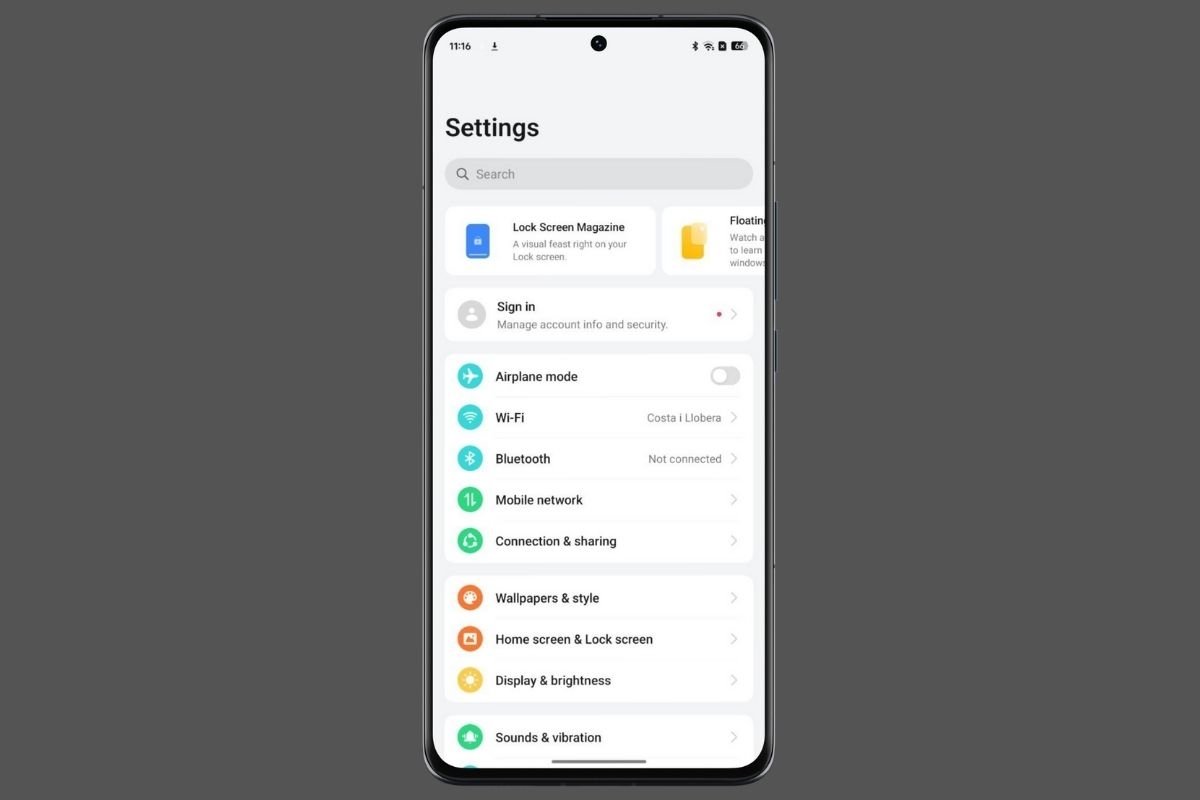 Для получения сообщений необходимо отключить режим полета
Для получения сообщений необходимо отключить режим полета
В настройках Android обычно есть быстрый способ отключить эту функцию. Вы также можете восстановить мобильные данные и Wi-Fi, отключив режим полета на панели быстрых настроек вашего устройства.
Убедитесь, что у вас не включен режим «Не беспокоить»
Режим «Не беспокоить» полезен для предотвращения отвлечения на уведомления Android в определенные моменты повседневной жизни. Например, этот режим часто программируют на активацию перед сном или во время работы.
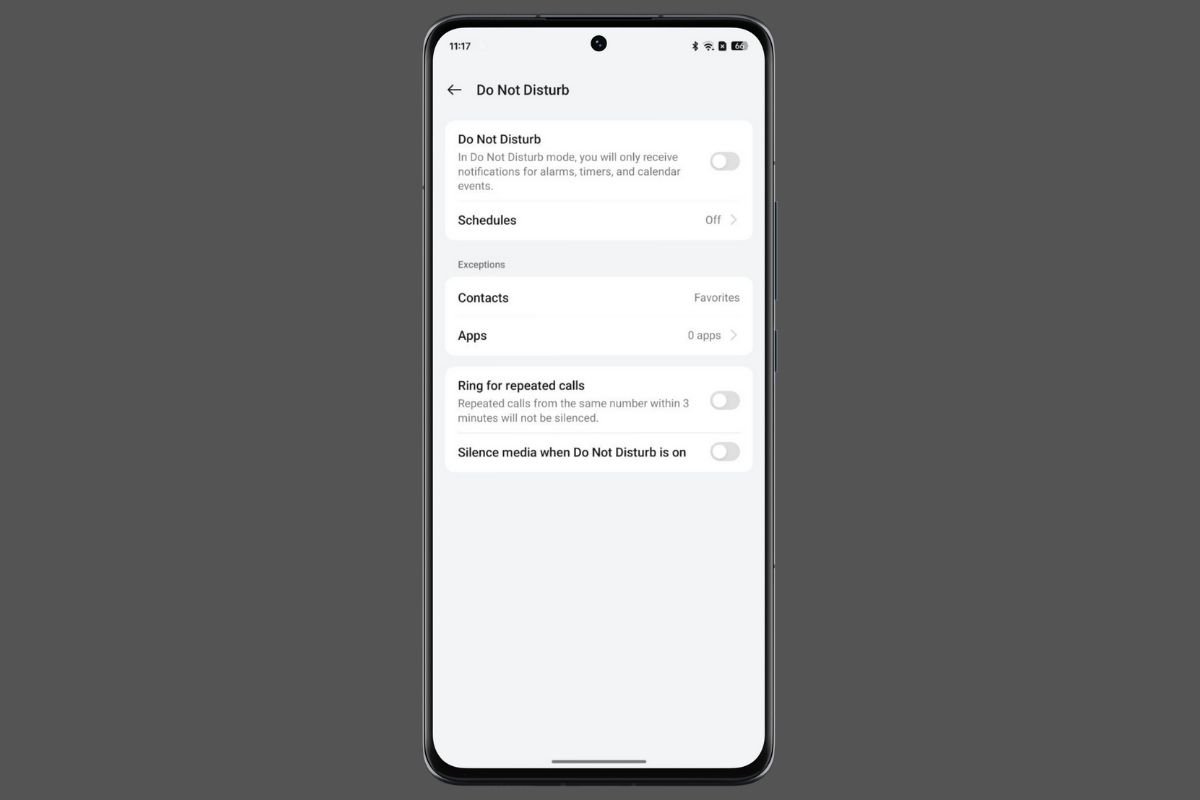 Если у вас активен режим Не беспокоить, ваш телефон может фильтровать уведомления
Если у вас активен режим Не беспокоить, ваш телефон может фильтровать уведомления
Проблема в том, что неправильная настройка может активировать режим «Не беспокоить», когда вы его не трогаете. Или, может быть, вы просто оставили его включенным после ручного включения. В этом случае просто отключите ее на панели быстрых настроек. Также настоятельно рекомендуется посетить раздел «Уведомления и звуки» Android, чтобы правильно настроить его, как показано на изображении выше.
Убедитесь, что вы не активировали функцию экономии заряда батареи
Некоторые телефоны имеют экстремальные режимы энергосбережения. Они обычно продлевают срок службы батареи за счет устранения фоновых процессов. Это происходит не всегда, но иногда это может повлиять на прием уведомлений.
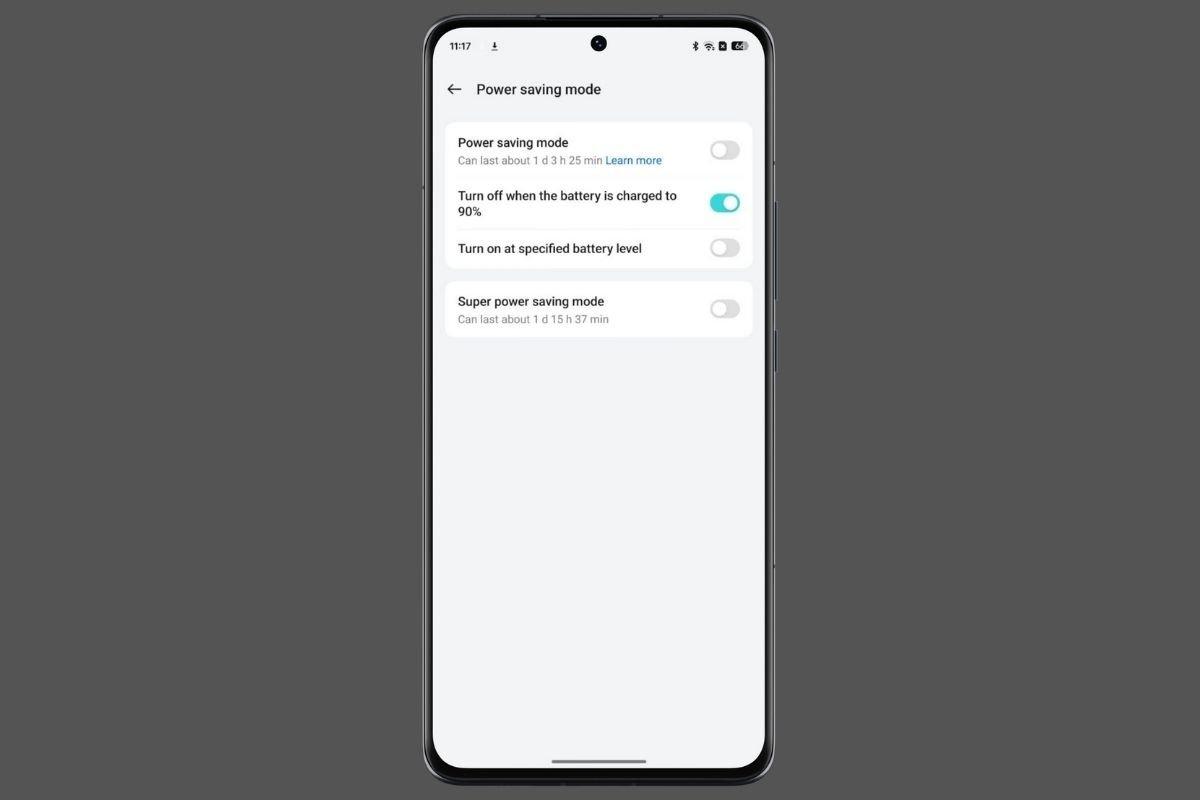 Режим экстремальной экономии заряда батареи не позволяет приложениям обновляться в фоновом режиме
Режим экстремальной экономии заряда батареи не позволяет приложениям обновляться в фоновом режиме
Советуем вам зайти в раздел «Аккумулятор» в настройках телефона и проверить, включен ли какой-либо режим экономии энергии. С другой стороны, если у вашего телефона низкий заряд батареи, он может автоматически применять систему для увеличения срока службы батареи. Решение в последнем случае такое же простое, как зарядка устройства.
Проверьте, активированы ли уведомления WhatsApp
Знаете ли вы, что можно отключить все уведомления от WhatsApp и других приложений? Эту настройку можно изменить в разделе «Информация о приложении». Также имейте в виду, что если вы отклонили разрешение на получение оповещений во время настройки WhatsApp, уведомления не будут приходить ни при каких обстоятельствах. Последнее вы, вероятно, сделали непреднамеренно.
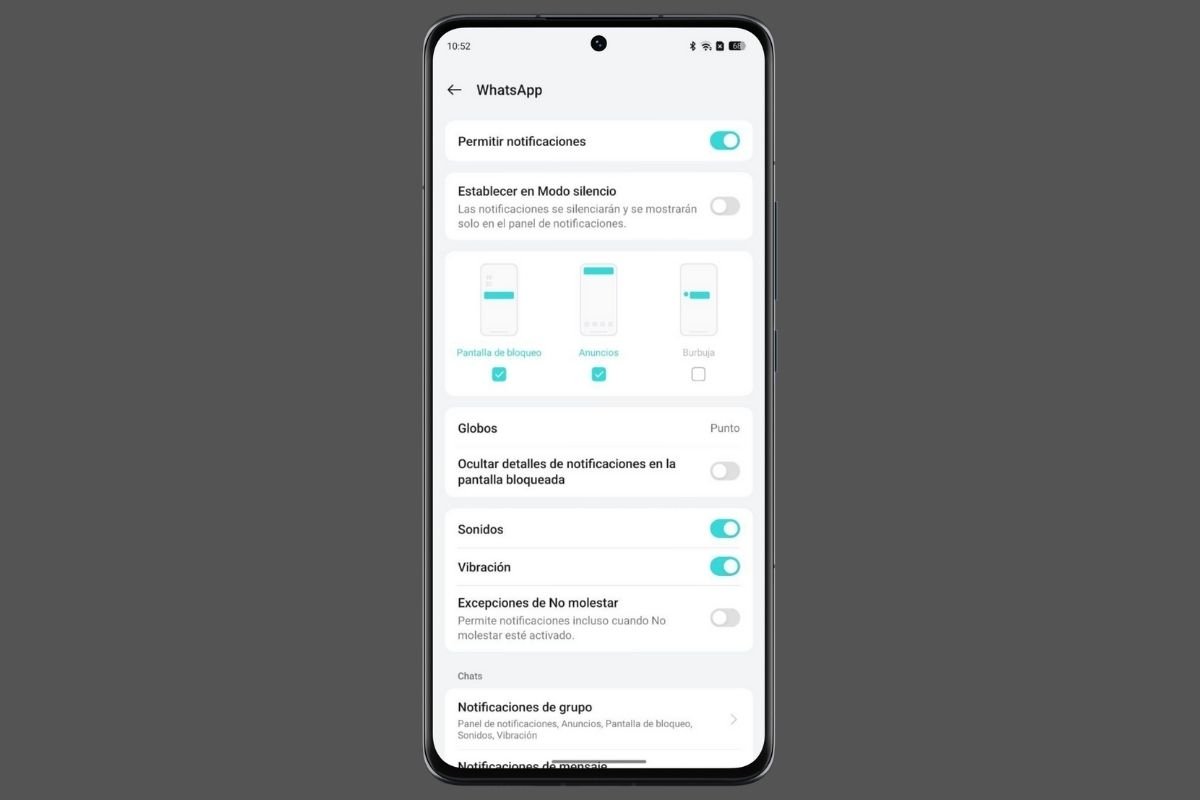 Панель настроек уведомлений Android для WhatsApp
Панель настроек уведомлений Android для WhatsApp
Для проверки настроек выполните следующее:
- Длительное нажатие на значок WhatsApp.
- Нажмите на «Информация о приложении».
- Перейдите в раздел «Уведомления».
- Проверьте, включены ли уведомления.
В этом разделе вам следует также выполнить другие проверки. Например, почти на всех телефонах вы можете выбрать, какой тип уведомлений вы будете получать: будут ли они появляться даже в режиме «Не беспокоить» или будут сопровождаться звуком и вибрацией. По нашему мнению, потратив несколько минут на этот раздел настроек WhatsApp, вы избавите себя от множества проблем, связанных с уведомлениями.
Проверьте, не отключен ли сервис WhatsApp
WhatsApp — это сервис, который практически никогда не дает сбоев. Серверы Мета работают и доступны изо дня в день, без перебоев. Однако бывали случаи, когда платформа становилась недоступной на несколько часов.
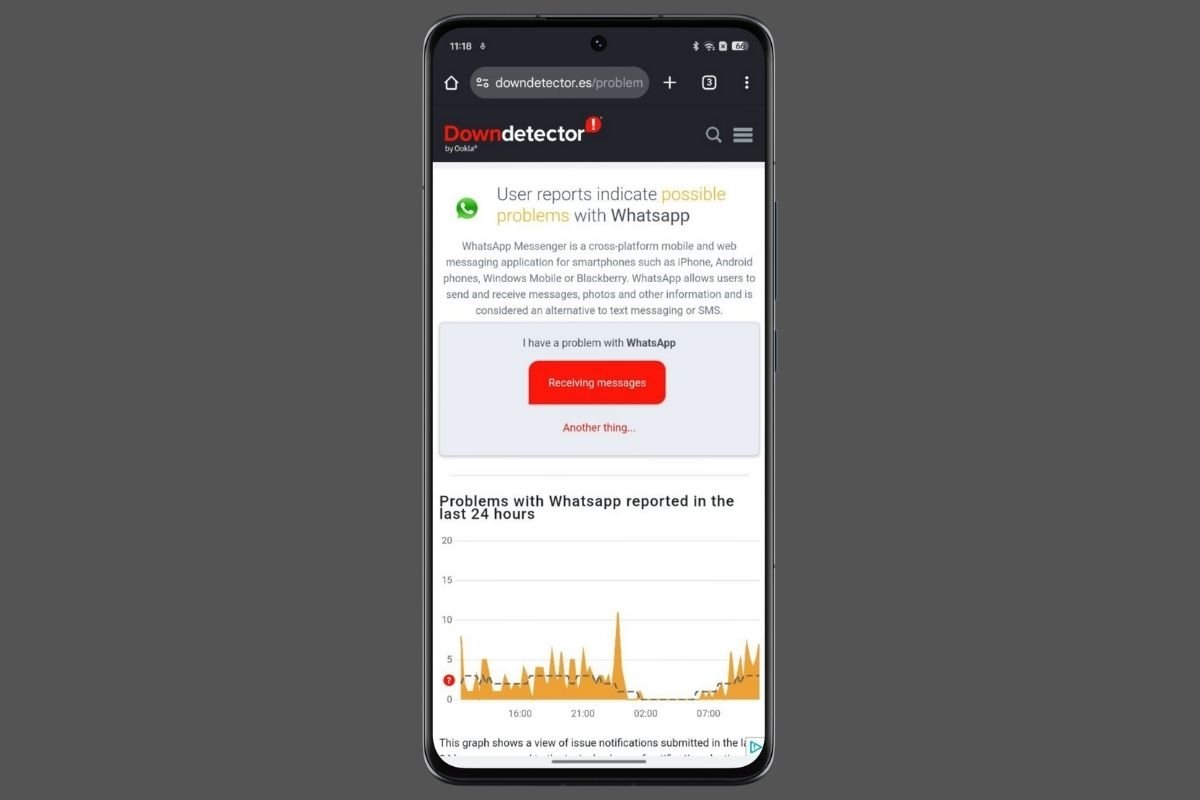 В Downdetector вы можете увидеть статус WhatsApp и отчеты для других пользователей
В Downdetector вы можете увидеть статус WhatsApp и отчеты для других пользователей
Есть два способа узнать, есть ли внутренние проблемы в серверной сети WhatsApp:
- Попробуйте использовать другие приложения. Если другие службы на вашем телефоне работают нормально, скорее всего, проблема связана с WhatsApp.
- Перейдите в Downdetector. Этот веб-сайт регистрирует сбои, о которых сообщают пользователи, и определяет, находится ли платформа в сети или нет. Просто зайдите на сайт Downdetector и найдите WhatsApp в списке сервисов.
Отключить ограничения фонового выполнения
Очень распространенной практикой настройки является применение ограничений к фоновой активности. Обычно, даже если этот тип активности запрещен, уведомления продолжают приходить.
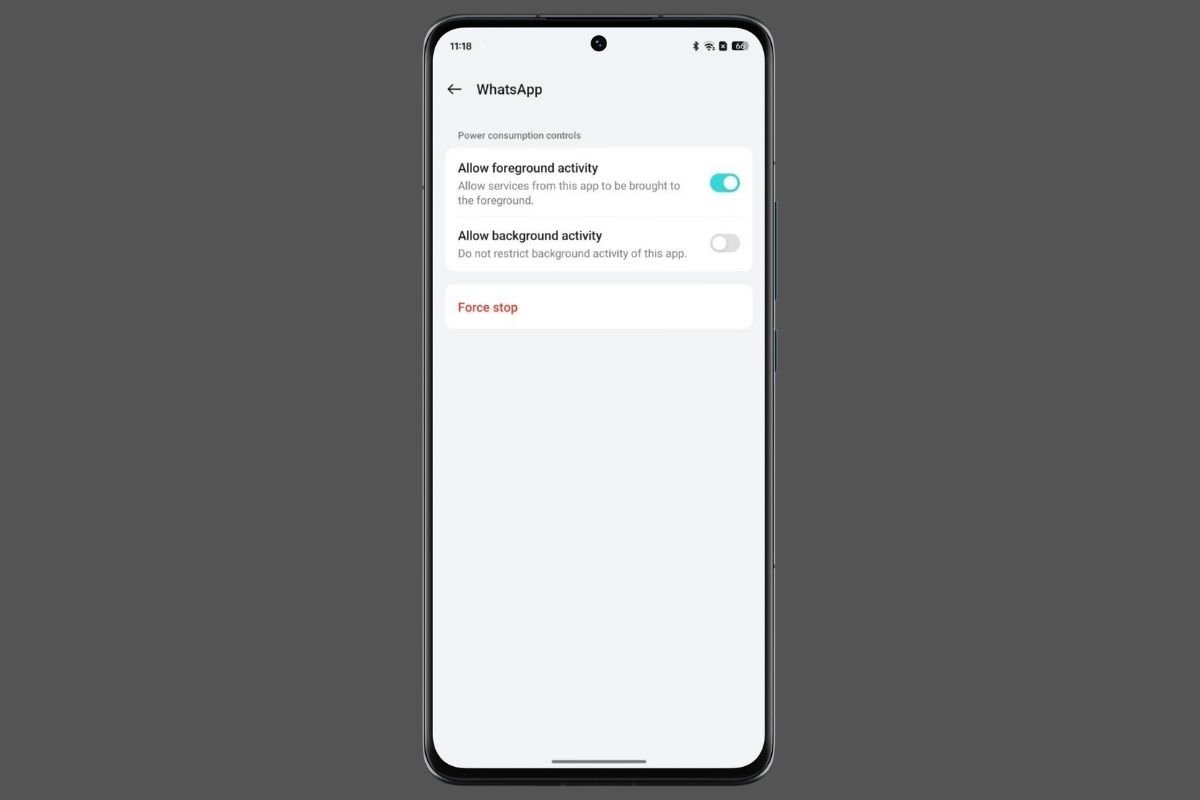 Остерегайтесь ограничений в Android
Остерегайтесь ограничений в Android
В зависимости от особенностей, которые производитель внес в эту конфигурацию, это может быть причиной того, что вы не получаете уведомления WhatsApp. Измените настройки в разделе «Информация о приложении» или в разделе «Аккумулятор» на панели настроек Android.
Перезагрузите телефон
Перезагрузка системы устраняет многие ошибки. Эта простая процедура оказывает глубокое влияние на операционную систему. Для начала удаляется множество файлов, которые могли быть повреждены, и заставляет Android перезагружать большинство компонентов.
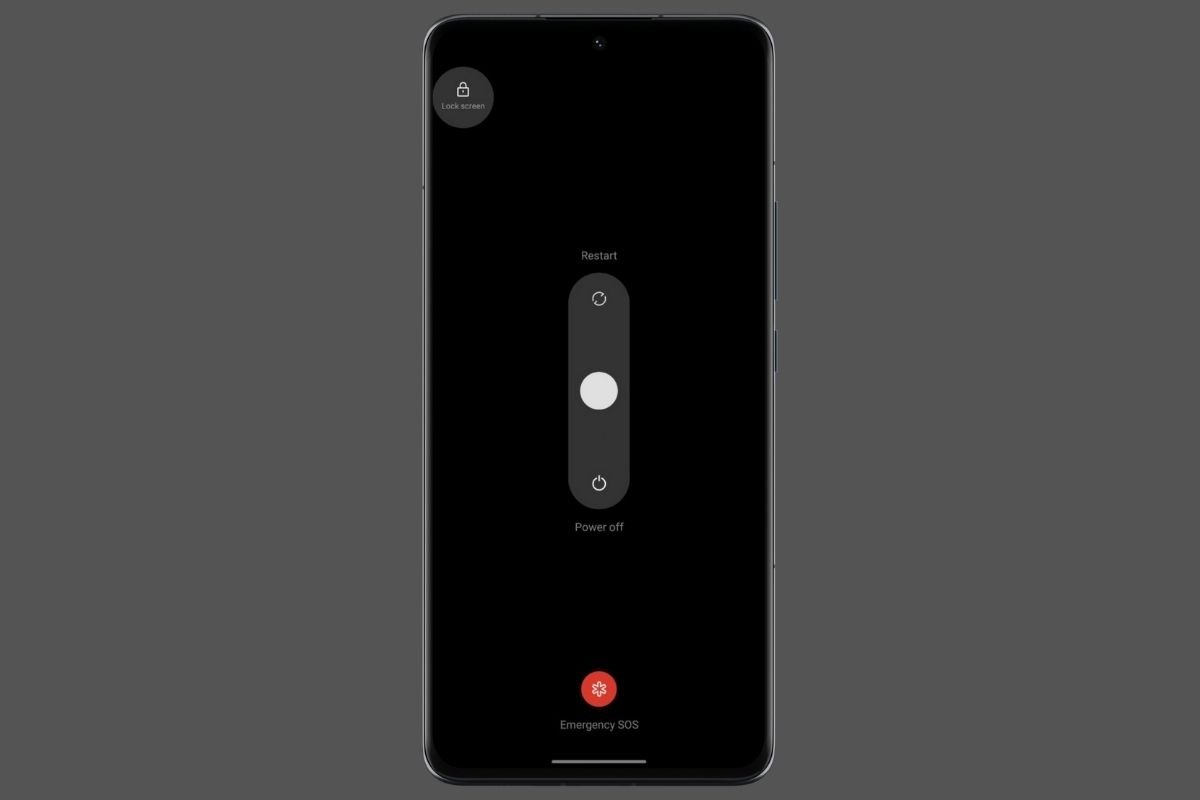 Перезагрузка устройства может помочь устранить проблему
Перезагрузка устройства может помочь устранить проблему
Чтобы перезагрузить телефон, используйте комбинацию клавиш, установленную производителем. Возможно, будет достаточно нажать кнопку питания на несколько секунд. Однако на некоторых телефонах необходимо совмещать кнопку питания с кнопкой увеличения или уменьшения громкости. Когда вы увидите меню выключения, выберите «Перезагрузить».
Очистить кэш и данные WhatsApp
Файлы накапливаются в кэше WhatsApp и со временем становятся ненужными. Обычно приложения автоматически очищаются, удаляя те элементы, которые им больше не нужны.
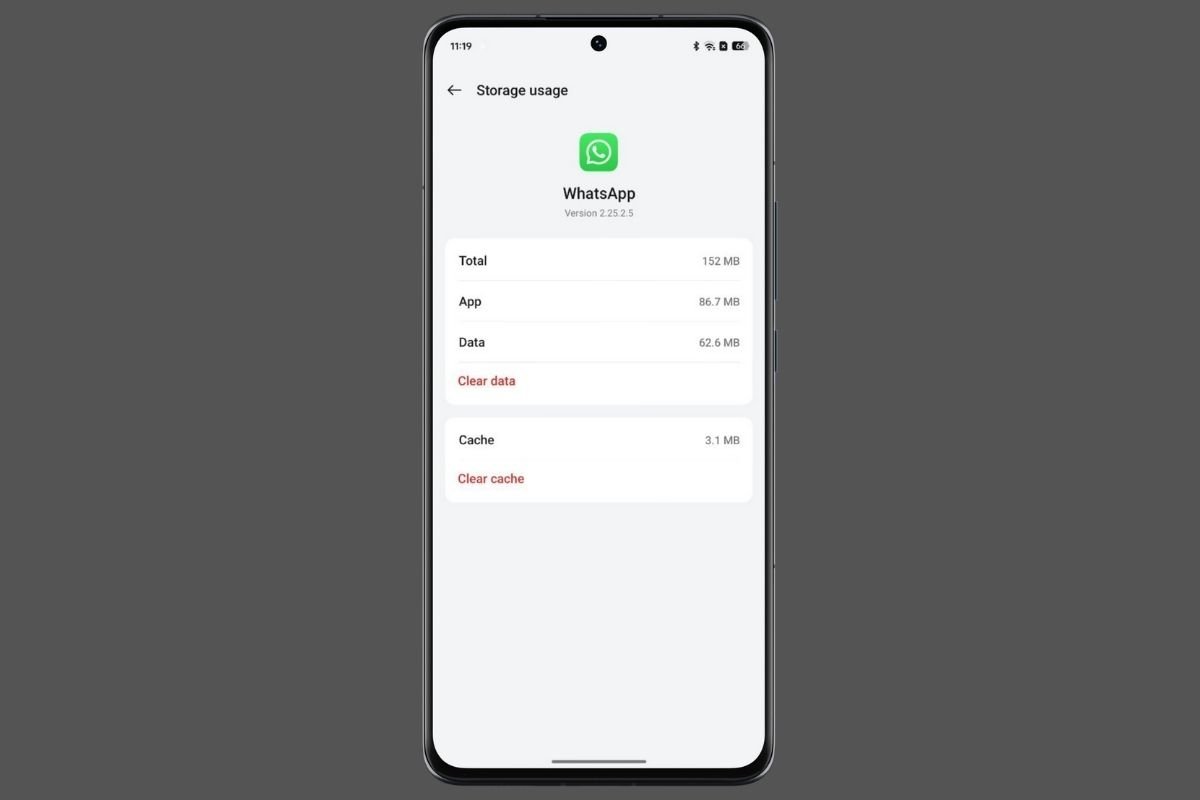 Удаление всех данных WhatsApp равносильно удалению приложения
Удаление всех данных WhatsApp равносильно удалению приложения
В разделе «Информация о приложении» (опция, которую вы увидите после долгого нажатия на значок WhatsApp) выберите «Хранилище», вы увидите две опции:
- Очистить кэш. Очистите приложение от ненужных сохраненных файлов, чтобы сократить количество повторных загрузок и увеличить скорость работы приложения. Выбрав эту опцию, вы заставите WhatsApp перестроить кэш с обновленной информацией.
- Удалить данные. Сбросьте настройки приложения. Это вернет его в исходное состояние и удалит всю информацию о пользователе. Советуем решить серьезные проблемы с производительностью, хотя для этого вам придется снова войти в систему. Прежде чем продолжить, сделайте резервную копию сообщений WhatsApp.
Проверьте, обновлено ли приложение WhatsApp
Наличие последней версии WhatsApp имеет решающее значение для максимального удобства использования. Не забывайте, что разработчики используют обновления для внедрения исправлений безопасности и исправления раздражающих ошибок.
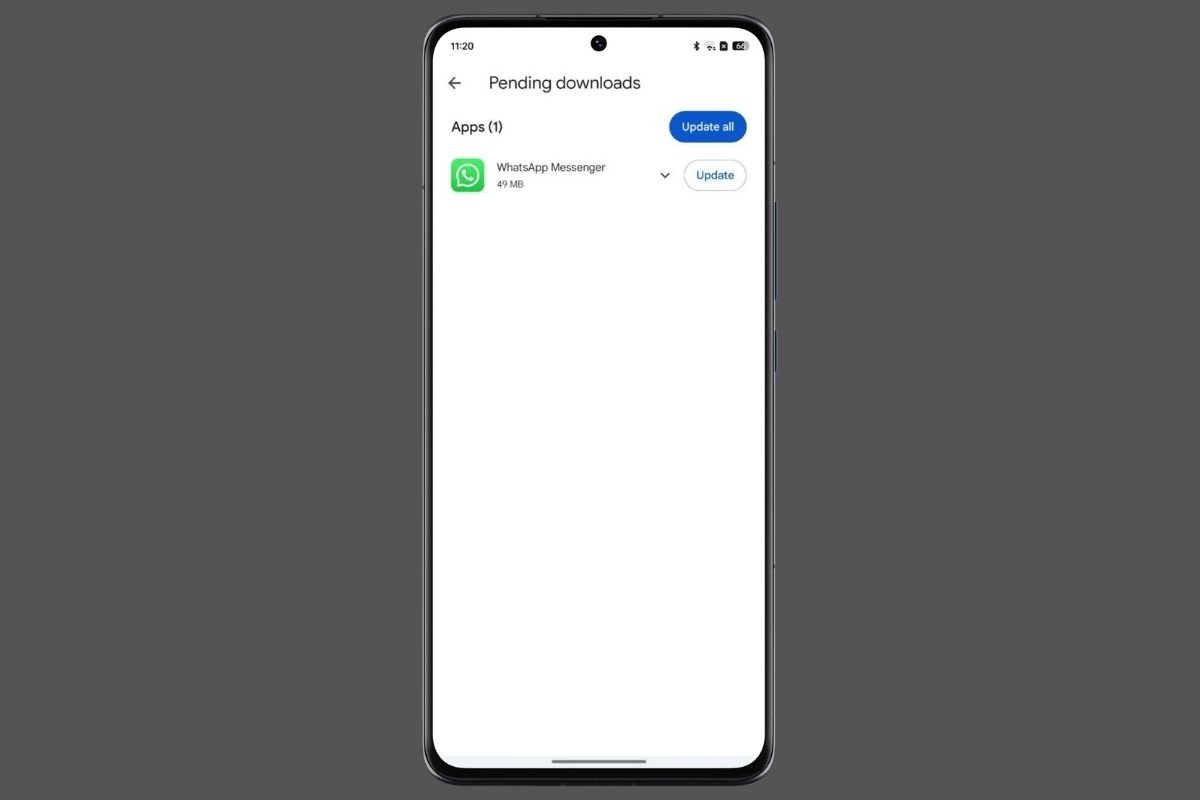 Загрузите последние обновления WhatsApp, чтобы удалить ошибки
Загрузите последние обновления WhatsApp, чтобы удалить ошибки
Получить последнюю версию WhatsApp можно двумя способами:
- Play Маркет. Просто откройте меню App Store на Android, выберите опцию «Управление приложениями и устройствами». Затем перейдите в раздел «Доступные обновления» и проверьте, есть ли новая версия WhatsApp. Если есть, нажмите «Обновить».
- Загрузите последнюю версию APK-файла WhatsApp. Загрузите APK-файл из надежного источника, например Malavida, и обновите приложение. Последнюю версию приложения можно найти на странице WhatsApp в магазине Malavida.
Удалите и переустановите WhatsApp
Наконец, если ничего из этого не помогло, советуем полностью удалить приложение. Затем установите его из магазина приложений или из надежного репозитория, например Malavida.
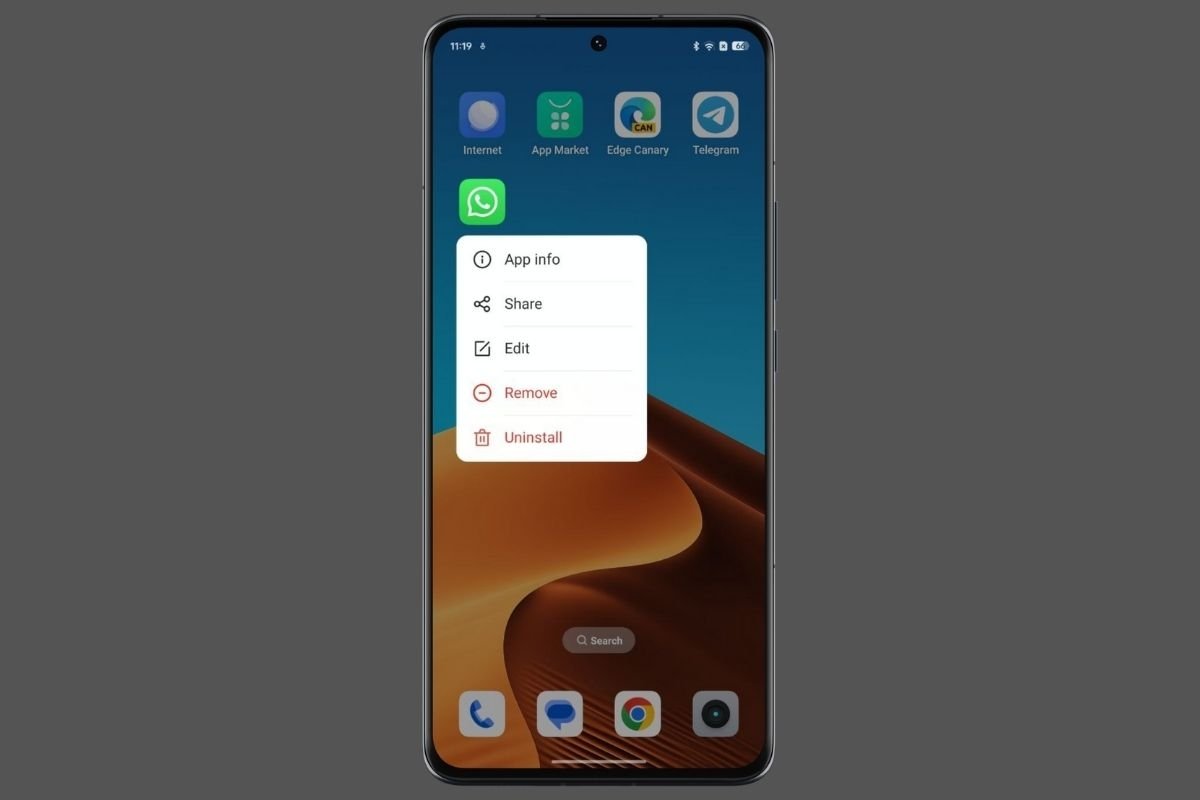 Также удалите приложение и установите его из другого источника
Также удалите приложение и установите его из другого источника
Это простой способ возобновить работу в WhatsApp. Когда ваше устройство выдаст соответствующий запрос, обязательно дайте разрешение на получение уведомлений для этого приложения.



